Virtuální vstup
Virtuální vstup slouží jako komponenta pro ovládání periférií přes vizualizaci. To znamená ovládání přes iPhone, iPod, iPad, Android, prohlížeče, webové služby, ….
Virtuální vstup lze použít jako digitální nebo analogový. Jeho podobu je možné vybrat v okně vlastností. Standardně je virtuální vstup nastaven jako digitální.
Použití virtuálního vstupu v digitální podobě
např. pro spínání osvětlení, žaluzií, audia…
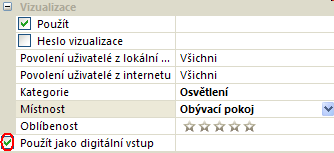
Použití v analogové podobě
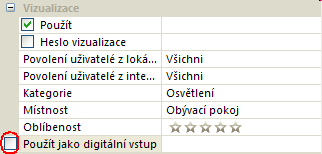
Validace
Validaci lze použít v případě, že chcete omezit zobrazované hodnoty (platí pro vizualizaci). Minimum a maximum zadávaných hodnot lze určit příslušnými volbami v okně vlastností a sekci validace. Pokud se na vstupu objeví jiná hodnota, než je deklarovaná rozsahem minima a maxima, objeví se na výstupu (Q) krátký impulz a na druhém výstupu bloku se objeví standardní hodnota. Pokud tedy napojíte výstup (Q) na mailer, budete informování o tom, že se překročily minimální nebo maximální povolené hodnoty.
Zobrazení
V této sekci lze měnit počet desetinných míst, typ zobrazení nebo zobrazované jednotky. Dbejte také pokynů v dolní nápovědě okna:
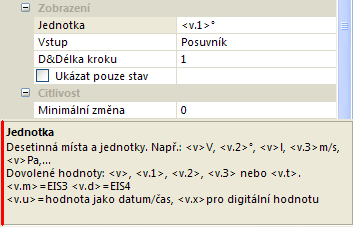
Citlivost
Minimální změna: Udává minimální změnu (až do 10% rozsahu). Tato změna se aplikuje na validovanou hodnotu.
Minimální interval: Specifikuje minimální interval mezi dvěma změnami (v sekundách). např. pro 80ms zadejte 0,08
Průměrná hodnota
Vypočítává průměrnou hodnotu za danou periodu.
Příklad použití
Zadání požadovaných hodnot, stmívání, regulace hlasitosti
Virtuální výstup
Virtuální výstup se používá pro ovládání síťových zařízení. Tyto zařízení, které Miniserver ovládá, by měly podporovat síťové protokoly (tcp, udp, http, wol).
Vlastnosti
Ve vlastnostech virtuálního výstupu musí být v adrese zadán typ protokolu, adresa a port. Před zadanou adresou se zadávají protokoly http, tcp nebo wol (například tcp://192.168.1.199:23):
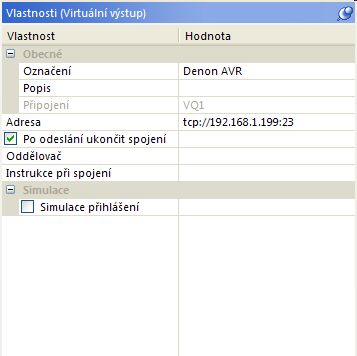
Telnet připojení nepodporuje ověřování a výzvu k zadávání hesla.
Ovládání zařízení přes HTTP
Zde naleznete detailní návod k integraci GSM brány od firmy HW group. Návod byl vytvořen námi s pomocí zapůjčeného zařízení, které jsme úspěšně zaintegrovali.
Návod můžete použít k inspiraci pro integraci vašich dalších zařízení.
Ovládání zařízení přes UDP
Pokud chcete ovládat zařízení přes UDP, musíte zadat do adresy protokol, podobně jako v následujícím obrázku:
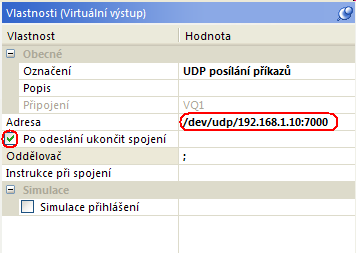
Wake on LAN
S Miniserverem můžete nastartavovat Váš počítač pomocí příkazu „Wake on LAN“. Chcete-li tak provést, musíte zadat adresu ‚wol://‘.
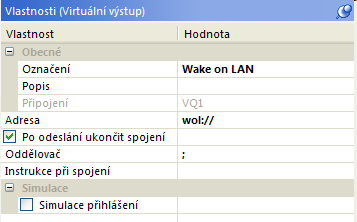
Pro vytvoření virtuálního výstupu zadejte do pole „Instrukce při zapnutí“ MAC adresu Vaší síťové karty.
Před úspěšném spuštění počítače (Wake on LAN), musí být tato funkce nastavena v BIOSu Vašeho počítače.
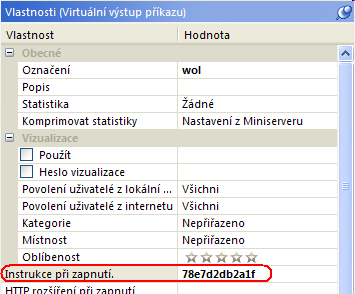
Příklad, jak aktivovat „Wake on LAN“ ve vlastnostech síťového ovladače.
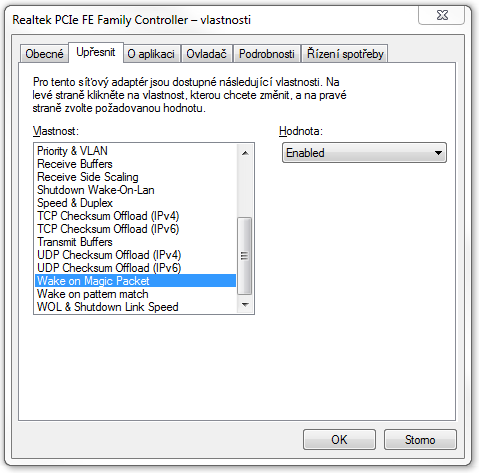
Odeslání SNMP zprávy
SNMP se používá hlavně v datových centrech pro kontrolu a vyhodnocování jednotlivých zařízení.
Miniserver umí odesílat tzv. SNMP Traps („past na událost“). Tyto příkazy jsou posílány přes UDP na portu 162.
V prohlížeči se zadává adresa SNMP jako:
&Community&OID&GenTrap&SpecTrap&VarOID&VarVal[&VarOID&VarVal]
Příklad:
Přijímání SNMP zpráv není v současné době podporováno.TIP: Více informací na téma SNMP najdete zde.